
Obsah:
- Krok 1: Materiály
- Krok 2: Nastavte Raspberry Pi
- Krok 3: Začnite nastavovať prílohu
- Krok 4: Pripojenie Raspberry Pi k reléovému modulu
- Krok 5: Vystrihnite a pripravte predlžovacie šnúry
- Krok 6: Pripojenie predlžovacích káblov AC
- Krok 7: Otestujte zapojenie AC
- Krok 8: Vytvorenie hviezdy
- Krok 9: Vytvorte montáž LED
- Krok 10: Vytvorenie predlžovacieho vodiča pre LED hviezdu
- Krok 11: Pripojte hviezdu k pí
- Krok 12: Otestujte LED hviezdu
- Krok 13: Pripojte reproduktory a postavte vrchnú časť skrinky
- Krok 14: Pripojte osvetlenie k stromu
- Krok 15: Načítajte/vytvorte hudbu, softvér, sekvencie…
- Autor John Day [email protected].
- Public 2024-01-30 12:00.
- Naposledy zmenené 2025-01-23 15:06.
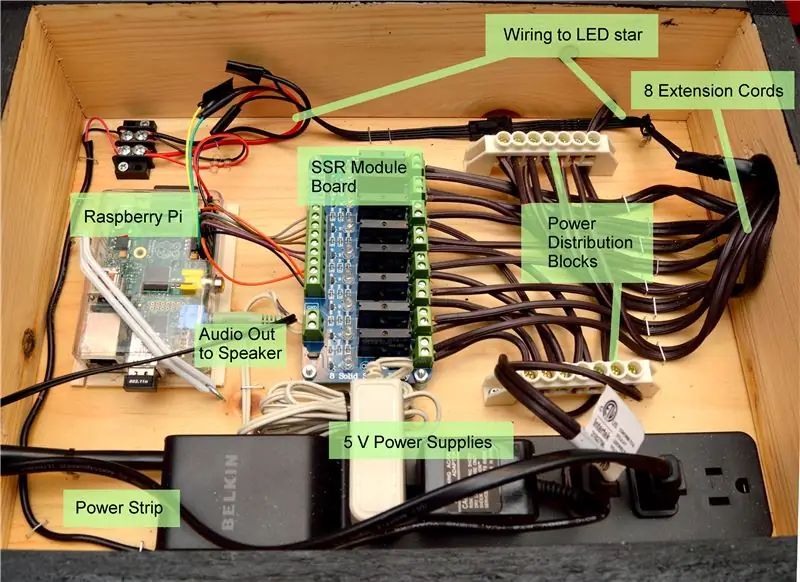

Aktualizácia: Aktualizovaný vývoj tohto stromu na rok 2017 som zverejnil na tomto návode
Tento projekt zahŕňa použitie Raspberry Pi na napájanie 8 zásuviek striedavého prúdu, ktoré sú pripojené k svetelným sadám vianočného stromčeka. Striedavé svetlá sú jednoduché jednofarebné svetlá, ale na poskytnutie dynamickejšieho rozsahu svetelnej šou je k dispozícii aj 25 programovateľných RGB LED hviezd. Jednou z výhod používania Raspberry Pi namiesto ovládača Arduino je to, že môžem z Raspberry Pi vytlačiť zvuk, aby sa svetlá načasovali hudbou (nehovoriac o výhode pripojenia WiFi na prácu so softvérom na diaľku).
Krok 1: Materiály
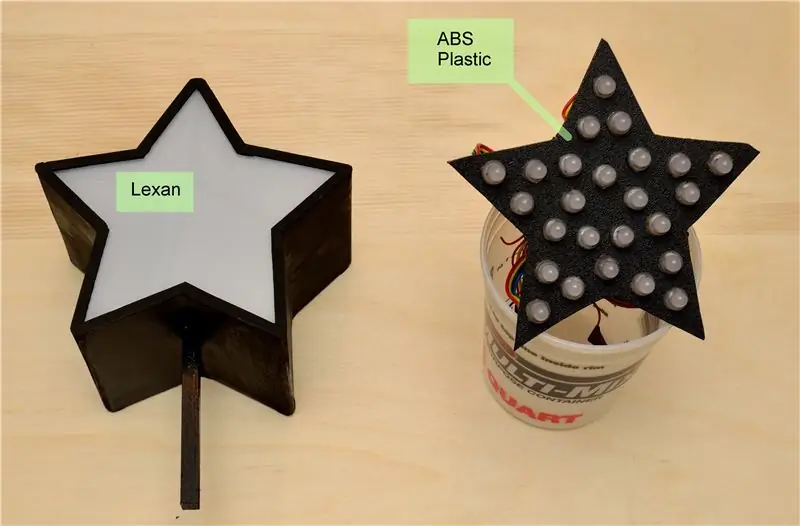
Majte na pamäti, že nižšie uvedené materiály sú to, čo som použil pre tento projekt. V mnohých prípadoch je možné použiť alternatívne diely/riešenia.
Tu sú materiály, ktoré som použil pre tento projekt:
Pre ovládač:
-
Raspberry Pi (použil som model B)
- SD karta
- USB Wifi adaptér
-
Doska s modulom SainSmart 8 kanálov 5V SSR - Amazon
Vyhnul som sa mechanickým relé, pretože cvakavý zvuk spínača bude zreteľne počuteľný, a šli sme SSR. Táto doska má hodnotenie až 2 AMP na SSR, čo je dosť na napájanie radu vianočných svetiel
- Prepojovacie vodiče - na Ebay sa dajú nájsť lacno
- Zásuvka JST SM + zásuvky - Adafruit
- Kotúč drôtu 32 stôp (alebo štyri 8 stopové kusy drôtu)
- Predlžovací kábel x 8
- Blok distribúcie energie x 2 - AdaFruit
- Power Strip
-
Napájacie zdroje
- 5 voltov, 3 ampéry alebo viac na napájanie diód LED a pí
- 5 voltov, 1 amp alebo viac na pohon modulu SSR
- Ohrada
- Reproduktory
Pre hviezdu:
- 12mm RGB LED diódy (prameň 25) - Čip AdafruitWS2801 v tomto produkte umožňuje, aby Pi musel pulzovať vlákno iba raz, a nie nepretržite pulzovať linku, aby LED diódy svietili.
- Plastový ABS plech, ktorý drží LED na svojom mieste - Walmart
- List Lexan na difúzne diódy LED - nízke hodnoty
- Čierna farba v spreji
- Biela farba v spreji
- Drevo
Pre stromček:
- Biely 100 svetlých prameňov x 4
- Biely 50 svetlých prameňov
- Svetlý prameň 100 x 2
- Prameň zeleného svetla 100 x 2
- Modré 100 svetlých prameňov x 2
Krok 2: Nastavte Raspberry Pi
Predtým, ako som sa ponoril do zapojenia, chcel som najskôr spustiť Pi a otestovať komponenty, ktoré boli pripojené. Toto nastavenie bolo vykonané pred inštaláciou krytu a zahŕňa Raspberry Pi pripojené cez USB napájanie k monitoru a klávesnici. Cieľom je nakonfigurovať systém tak, aby vývoj mohol pokračovať na Pi v kryte.
Predvolená inštalácia Pi nemá knižnice potrebné na správne poháňanie LED diód WS2801 v hviezde, takže som na Pi nainštaloval operačný systém AdaFruit Occidentalis.
Po inštalácii Occidnetalis bolo zahrnuté malé dodatočné nastavenie:
1) Nakonfigurujte Pi tak, aby sa zavádzal z príkazového riadka (nie z rozhrania GUI)
2) Nastavte rozhranie bezdrôtovej siete na zariadení Pi úpravou/etc/network/interfaces. Uistite sa, že ste vybrali statickú adresu IP, aby ste sa mohli prihlásiť na známu adresu a pracovať tak na počítači Pi
3) Nainštalujte služby Telnet a FTP.
4) Nainštalujte Pygame. Knižnica sa používa v skriptoch python na prehrávanie súborov MP3/WAV
Podrobné pokyny na inštaláciu/nastavenie je možné ľahko nájsť prostredníctvom internetových vyhľadávaní. Na internete Pi existuje množstvo zdrojov.
Potom môžem odpojiť akýkoľvek video výstup a klávesnicu, pretože Pi môže byť, do ktorého sa môžete prihlásiť vzdialene.
Krok 3: Začnite nastavovať prílohu

Nebudem sa veľmi rozpisovať o tom, ako postaviť ohradu, pretože je to len krabica z dreva. Na koncoch krytu som vyvŕtal držiaky s priemerom 1,5 . Vpravo je otvor, v ktorom sú vybité všetky predlžovacie káble a hviezdicový kábel, a vľavo je otvor, v ktorom sú vedené napájací kábel a zvukový výstup.
Prvými komponentmi, ktoré je možné namontovať, sú predlžovací kábel a Raspberry Pi. Na napájanie Pi používam rovnaký 5V transformátor na napájanie hviezdy a Pi (zobrazené zelenou farbou). Z tohto dôvodu mám napájanie vedené do svorkovnice (zvýraznená biela), kde sa 5V rozpojí k zapojeniu do hviezdy a k Pi
Kolík 2 = 5V
Kolík 6 = uzemnenie
Po pripojení zapnite napájanie a Pi by sa malo spustiť a malo by byť prístupné prostredníctvom Telnetu, ako bolo nastavené v predchádzajúcom kroku.
Krok 4: Pripojenie Raspberry Pi k reléovému modulu

Pri všetkom vypnutí (napájacie zdroje a Pi) zapojte 5 voltov do dvoch spodných konektorov externého zdroja napájania. Jazdil som na tom s vyhradeným 5 -voltovým napájaním pripojeným k rozvodke. Je to tak, že Pi nemá celú záťaž riadenia relé (ide o to, aby bolo zapojených 8 simultánnych relé) a namiesto toho môže poháňať iba tranzistor na zapojenie externého napájania relé.
Teraz určte umiestnenie GPIO0 cez GPIO7 na Raspberry Pi. Na mojom B-modeli to je:
GPIO0 = kolík 11
GPIO1 = kolík 12
GPIO2 = kolík 13
GPIO3 = kolík 15
GPIO4 = kolík 16
GPIO5 = kolík 18
GPIO6 = kolík 22
GPIO7 = Pin 7
Uzemnenie/0V = kolíky 6, 9, 14, 20, 25
Pretože pripojenie na module SSR je skrutkové, stĺpiky, upravil som každý prepojovací mostík na správnu veľkosť podľa toho, ako som rozložil komponenty. Pripojte všetkých 8 vstupných kanálov, ako aj uzemnenie z Pi na dosku. Ihlové kliešte pomáhajú správne usadiť prepojky do hlavičky Pi.
Každý kanál má na module SSR diódu LED, ktorá sa rozsvieti, keď sa GPIO zvýši na Pi. Spustite jednoduchý testovací program a skontrolujte všetky pripojenia pripojené ako test.py, kde je každé GPIO0-7 na dve sekundy nastavené vysoko.
Krok 5: Vystrihnite a pripravte predlžovacie šnúry

Na každom predlžovacom kábli odrežte koniec zástrčky a ponechajte maximálnu možnú dĺžku k zásuvkovému koncu kábla, pretože bude pravdepodobne musieť ísť na vrchol stromu. Na šnúre rozdeľte konce drôtu od seba odrezaním tenkého kusu plastu, ktorý drží oba drôty pohromade. Teraz odizolujte konce tak, aby bolo pre skrutkovacie konektory odkryté asi 1/4 palca drôtu.
Značkovačom Sharpie na každý koniec zapojeného konca kábla napíšte čísla 1 až 8, aby ste mohli ľahko identifikovať, ktorá zásuvka prechádza do ktorého kanála v module SSR.
Na ďalší krok budeme potrebovať aj jednu zástrčku a tiež nejaký ďalší drôt, takže buď kanibalizujte 9. predlžovací kábel, alebo pri odrezaní konca zástrčky nechajte nejaký priestor na 8 predlžovacích kábloch.
Krok 6: Pripojenie predlžovacích káblov AC


V nasledujúcom kroku je zapojený výstupný koniec modulu SSR s 8 predlžovacími káblami. Pretože množstvo drôtov tu môže byť veľmi ľahko preplnené, použil som napájací rozdeľovač a sponkovačku, aby som sa pokúsil udržať všetko na svojom mieste.
Vypnite napájanie a odpojte koniec zástrčky z predchádzajúceho kroku a zapojte ho do rozvodky. Odizolujte ostatné dva konce a pripojte každý k hornému a dolnému bloku distribúcie energie a zošite tieto dve pripojenia dole.
Teraz pripojte jeden z rozrezaných predlžovacích káblov z predchádzajúceho kroku. V mojom prípade mám kryt s otvorom s priemerom 1,5 , aby vytekli všetky šnúry, takže zelene je zvýraznený jeden z káblov, ktorých jeden koniec je pripojený k distribučnému bloku a druhý k výstupnému koncu modulu SSR. Na dokončenie obvodu potrebujeme oveľa kratší vodič (zobrazený modrou farbou), ktorý prepojí druhý distribučný blok s modulom SSR. Orezajte a zošívajte, aby bolo všetko čo najčistejšie. Sponka nielenže udržiava veci čisté, ale slúži aj odľahčenie ťahu, aby akékoľvek ťahanie a ťahanie pri pripájaní svetiel k stromu nevytiahlo spoje z komponentov. Nie je potrebné dodávať, že pri zošívaní sponky neprepichnite drôt alebo izoláciu.
Krok 7: Otestujte zapojenie AC


Namiesto toho, aby som zapojil všetky reťazce vianočných svetiel, zapojil som lacné prednostné svetlá za 1 dolár na každý predlžovací kábel, aby som otestoval a vyvinul animácie predtým, ako stromček vstal. Namaľoval som svetlá napojené na šnúry, ktoré by ovládali reťazce červeného, zeleného a modrého svetla.
Spustite rovnaký testovací program, aký sa používa na testovanie modulu SSR, a zaistite, aby každé pripojenie správne svietilo.
Políčko svetiel naznačovalo, že každý reťazec bude čerpať 0,34 ampéra a pre farebné svetlá som navliekol dve sady dohromady, čo by malo viesť k celkovému odberu 0,68 ampéra. To je hlboko pod hodnotami SSR, ktoré sú 75 - 200 VAC pri 2 ampéroch, ale chcel som to znova skontrolovať, pretože poistka na module SSR je spájkovaná s doskou, čo sťažuje výmenu.
Krok 8: Vytvorenie hviezdy

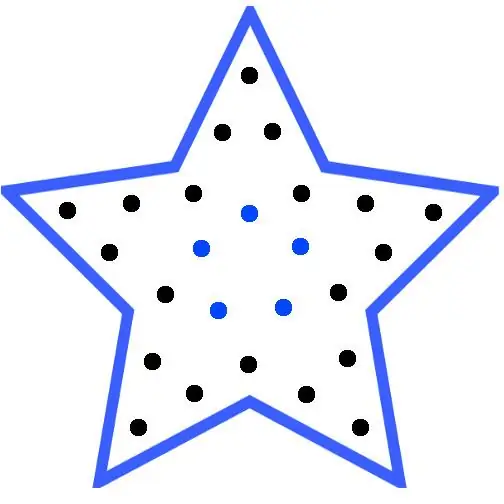
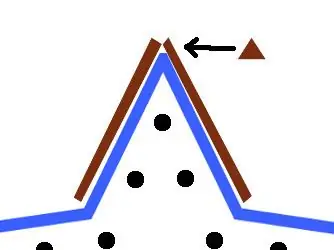

Prvým krokom pri vytváraní hviezdy je vytvorenie šablóny na tlač, ktorá pomôže tvarovať drevený rám a plast. Po upravení mierky a vytlačení šablóny na zodpovedajúcu veľkosť som z obchodu s remeslami vzal kus dreva s rozmermi 4,25 "x 0,125" a zmeral som potrebnú vzdialenosť pre každú stranu hviezdy. Keď som ich rezal, v skutočnosti som neskosil žiadne spoje, takže tvorba hviezdy vyžadovala podporu, aby kusy zostali na mieste pri lepení.
Keď som šablónu položil na pracovnú plochu, pomocou dvoch podpier som držal dva kusy dreva na mieste, ako je na obrázku znázornené hnedou farbou. Keď sa dva okraje dreva dotýkajú, na obidve strany spoja bolo nanesené lepidlo. Potom som vzal tenký kúsok balzy a vystrihol som trojuholník, aby sa tieto dva kusy spojili a prilepili na hviezdu. Dôvod, prečo používať balzu, je ten, že akonáhle je hviezda pevne pohromade, dokázal som ľahko obrúsiť trojuholník nadol, aby zodpovedal obrysu hviezdy znázornenej na obrázku hviezdy zakrúžkovane.
Kvôli konštrukčnej metóde som musel na každom spoji niekoľko hodín čakať, kým lepidlo zaschne, a potom som prešiel na ďalší spoj.
Akonáhle bola vytvorená celá hviezda, použijem sadrokartónové splátky na prekrytie medzier, kde sa na koncoch hviezdy stretli dva kusy dreva.
Potom som nalepil niekoľko malých zarážok okolo vnútornej strany hviezdy, aby pomohli pri usadení zostavy LED na svojom mieste zvýrazniť obdĺžnikom. Neverím, že sú v skutočnosti potrebné, pretože gravitácia robí prácu tak, že drží zostavu LED na mieste.
Položením zostavenej hviezdy dole na list Lexanu vysledujte tvar hviezdy a vystrihnite hviezdu z Lexanu. Po vyrezaní Lexanovej hviezdy skontrolujte, či zapadá do dreveného rámu, a potom naneste 2 vrstvy bielej farby v spreji na jednu stranu Lexanu a nechajte 24 hodín schnúť. To umožňuje rozptýlenie LED diód a ich skrytie pred zrakom.
Na skrytie čiapky medzi Lexanovou hviezdou a dreveným rámom som použil malý 0,25 palcový prúžok balzového dreva, narezal som ho do tvaru a rám „zakryl“tak, aby balsa zakrývala medzeru.
Nakoniec sme pridali palicu/hmoždinku, ktorá pomôže pripevniť hviezdu k vrcholu stromu.
Krok 9: Vytvorte montáž LED
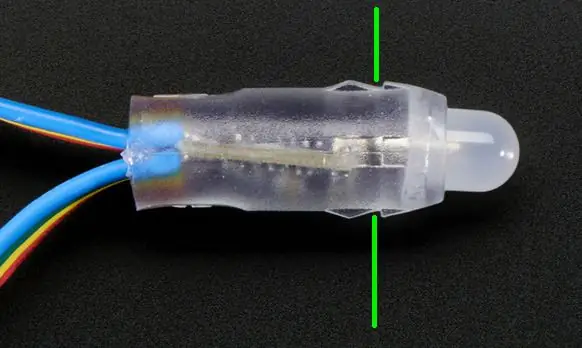
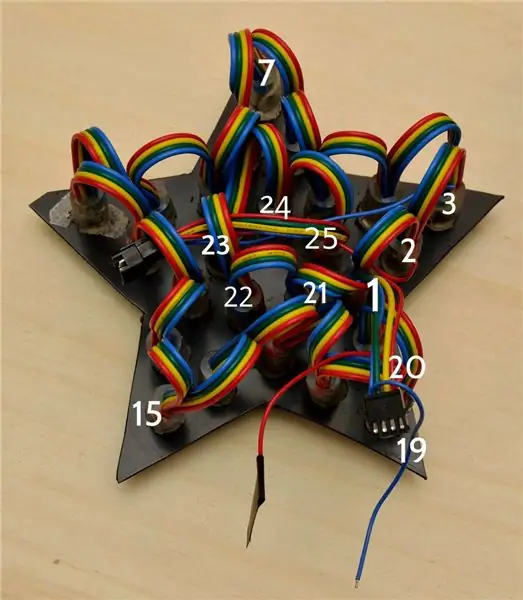
Rovnakou šablónou na výrobu drevenej hviezdy vyrežte ABS plastový plech na veľkosť, ale o niečo menší, aby ste ho mohli vložiť do drevenej hviezdy. Vyskúšajte, či dobre zapadá do drevenej hviezdy.
Potom pomocou šablóny s umiestnením otvorov vyvŕtajte 25 dier LED. LED diódy od spoločnosti AdaFruit majú na vonkajšej strane silikónovú prírubu, takže sa perfektne montujú do otvorov vyvŕtaných po 12 mm. Na obrázku môžete vidieť prírubu a zelenou čiarou som naznačil, kde by plast ABS zapadol do príruby, aby držal diódu LED na svojom mieste.
Začnite jedným z tipov a obíďte vonkajšiu stranu hviezdy, potom prejdite na vnútorných 5 úchytiek a dokončite dielo. V mojom programe mám polohy LED zapojené tak, ako sú číselne znázornené na obrázku, pričom 1 je prvá LED za konektorom.
Na červený a modrý koniec kábla naneste elektrickú pásku. Sú to sekundárne vstupy pre výkon, ktoré nebudeme používať, a namiesto toho použijeme červeno/modré spojenie s pripojením hodín/signálu cez samotný kábel.
Krok 10: Vytvorenie predlžovacieho vodiča pre LED hviezdu


Ďalej je potrebné vytvoriť 8 stopový kábel, ktorý by viedol od krytu k hviezde v hornej časti stromu.
Odstrihnite 4 kusy rovnakej dĺžky z 8 stopového drôtu a na jednom konci zväzku káblov použite elektrickú pásku alebo úchytky na zips, aby bol zväzok pohromade a úhľadne. Vykonajte to po celej dĺžke zväzku 4 káblov každých pár palcov.
Na každom konci zväzku odizolujte vodiče a spájku s konektormi JST, aby sa vodič mohol jedným koncom pripojiť k puzdru a druhým k hviezde. Relatívnu polohu vodičov udržiavajte v správnom poradí, aby sa po zapojení do hviezdy zhodovali modré/zelené/žlté/červené spoje na druhom konci kábla. Pomocou multimetra skontrolujte kábel a uistite sa, že je správne zapojený.
Krok 11: Pripojte hviezdu k pí
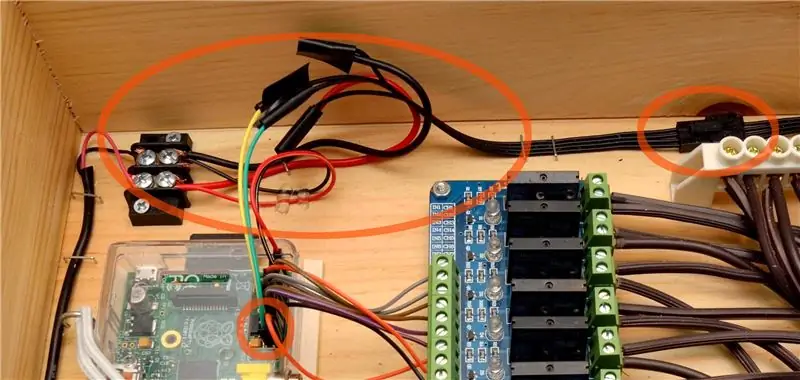
Teraz musíme v puzdre vytvoriť zásuvku, do ktorej sa zapojí hviezdicový/predlžovací vodič.
Červená = 5 voltov
Modrá = zem
Takže môžeme pripojiť tieto dve vedenia na konektor JST k svorkovnici, ku ktorej je pripojené napájanie Raspberry Pi.
Ďalšie dve spojenia sú:
Žltá = Údaje = MOSI = Kolík 19
Zelená = Hodiny = SCLK = Kolík 23
Sledoval som zapojenie z tutoriálu AdaFruit. Odizolujte teda konce dvoch prepojovacích káblov, aby ich bolo možné spájkovať s konektorom JST.
Keď ste si istí, že zapojenie bude do LED diód dostávať správne signály, môžete konektor v kryte stabilizovať, aby ste zmiernili napätie, takže akékoľvek ťahanie za predlžovací kábel nevytrhne prepojky z Pi.
Krok 12: Otestujte LED hviezdu


S LED hviezdou pripojenou k Pi. Spustite jednoduchý testovací program a overte, či osvetlenie funguje správne. Väčšina môjho kódu je upravená z tutoriálu AdaFruit a z príspevku na fóre na webovej stránke o prispôsobení kódu tutoriálu tak, aby zodpovedal diódam LED, ktoré používame.
Na priloženom ledtest.py bude hviezda pomaly prechádzať z čisto modrej do čisto červenej.
Krok 13: Pripojte reproduktory a postavte vrchnú časť skrinky

Nie je tu nič zvláštne, jednoducho pripojte reproduktory k zvuku z Raspberry Pi a zapojte ich do rozvodky. Bude fungovať jednoduchý reproduktor s napájaním s gombíkom nastavenia hlasitosti.
Na vrchole som chcel, aby som sa mohol pozrieť do ohrady, a tak som na veko namontoval kus skla 8,5 x 11 (z rámu obrazu) a na vrch som použil suchý zips, aby som v prípade potreby mohol vrch rýchlo odstrániť. Veľká časť krytu je vystavená napätiu 110 VAC, takže je dôležité, aby vrchná časť poskytovala ochranu pred každým alebo čímkoľvek pred náhodným kontaktom.
Krok 14: Pripojte osvetlenie k stromu
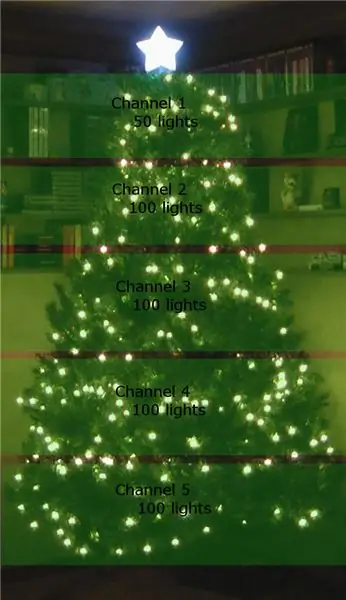
Vybral som rozloženie kanálov na vianočnom stromčeku, aby mi poskytlo maximálnu flexibilitu pri vytváraní rôznych druhov pohybu/efektov. V prílohe je obrázok, ako som rozložil osvetlenie pre 5 bielych prameňov. Zostávajúce tri kanály boli každý súborom dvoch 100 svetlých farieb: červenej, zelenej a modrej.
Konkrétny predlžovací kábel, ktorý zapojíte do každého vlákna, nie je rozhodujúci, pretože v nasledujúcom kroku môžem prispôsobiť mapovanie medzi GPIO0-7 a tým, aké svetlá sú na strome.
Krok 15: Načítajte/vytvorte hudbu, softvér, sekvencie…


Online pre Raspberry Pi je k dispozícii množstvo vianočných sekvencerov svetla, ale ja som kódoval jednoduchý od začiatku. Všetky sekvencie boli generované zoradením časovania úderov/mier v programe Audacity (zvukový editor) do konkrétnych príkazov pre môj sekvencer.
rxmas.py
Tento program každú minútu náhodne vyberie statické rozloženie pre strom. Tento skript mám spustený pri štarte Raspberry Pi (prostredníctvom úlohy cron) ako predvolené správanie pri pripájaní jednotky.
xmas.py
Toto je program sekvencera, ktorý ako vstupy používa súbor sekvencií a MP3
setup.txt
V predchádzajúcom kroku som uviedol rozloženie, ktoré som použil pre každý logický kanál. Tento súbor mapuje každý skutočný GPIO0-7 na logický kanál. Takže v setup.txt, ktorý som pripojil, GPIO0 predlžovací kábel jednotky logický kanál 8 (modrý), GPIO1 jednotky logický kanál 6 (červený), atď …
test.mp3 / test.txt
Toto je jednoduchý testovací prípad počtu zvukov od 1 do 8, pričom sa rozsvietia ekvivalentné svetelné reťazce
Ak chcete vyvolať tento typ príkladu:
./xmas.py test.txt test.mp3
carol.txt
Súbor sekvencera na Vianočné Sarajevo od Transsibírskeho orchestra
LetItGo.txt
Súbor sekvencera k hre Let It Go z filmu Disney Frozen Movie
russian.txt
Sekvencerový súbor „Vianoce šialených Rusov“Transsibírskeho orchestra
Očividne budete musieť dodať svoje vlastné súbory LetItGo.mp3 a carol.mp3! Stačí ich kúpiť na Amazone.
POZNÁMKA: Vložené video z YouTube je zrýchlené až na 110%, takže to môže znieť trochu zvláštne

Prvá cena v hre Make it Glow!
Odporúča:
Ornament vianočného stromčeka s LED diódami: 15 krokov (s obrázkami)

Ozdoba na vianočný stromček s LED diódami: Tieto Vianoce som sa rozhodol vyrobiť vianočné ozdoby, ktoré darujem svojim priateľom a rodine. Tento rok som sa učila KiCad, a tak som sa rozhodla, že ozdoby vyrobím z obvodových dosiek. Vyrobil som asi 20-25 týchto ozdôb. Ornament je obvod
Inovácia fibreoptického vianočného stromčeka: 5 krokov (s obrázkami)

Inovácia fibreoptického vianočného stromčeka: Jeden z tých vianočných stromčekov z optických vlákien máme už niekoľko rokov. Základňa obsahuje žiarovku s halogénovým reflektorom 12V a medzi žiarovku a spodok stromu je umiestnený farebný disk poháňaný motorom. Žiarovka a motor sú napájané 12V
Tester napätia vianočného stromčeka na batérie: 12 krokov (s obrázkami)

Vianočný stromček Tester napätia batérie: Po Vianociach ste možno dostali rozbité žiarovky, ktoré sa už nerozsvietia. Môžete ich použiť na mnoho zaujímavých projektov, ako je napríklad tento. Jeho tester batérií 1,5 V, ktorý ako displej používa osvetlenie vianočného stromčeka
Svetlo vianočného stromčeka ovládané hračkou .: 12 krokov (s obrázkami)

Svetlo vianočného stromčeka ovládané hračkou: Pozdravy tvorcovia! Vianoce a nový rok sa blížia. Znamená to slávnostnú náladu, darčeky a samozrejme vianočný stromček ozdobený jasnými farebnými svetlami. Svetlá vianočného stromčeka pre masový trh sú pre mňa príliš nudné. Aby som potešil deti, vytvoril som jedinečný C
LED svetlá vianočného stromčeka: 6 krokov (s obrázkami)

LED svetlá vianočného stromčeka: Jedná sa o rýchly a jednoduchý projekt, ktorý používa rovnakú dosku s plošnými spojmi ako náš ovládač svetla MIDI. https://www.instructables.com/id/MIDI-5V-LED-Strip-Light-Controller-for-the-Spielat/ Používa Arduino Nano na ovládanie 5V trojfarebného LED pásu
